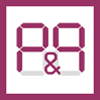Die Klarinet-Klassenarbeit öffnet sich automatisch, sobald der Lehrer in Klarinet auf en Button "Klassenarbeit freigeben" gedrückt hat.
Das Informationsfenster enthält für den Schüler wichtige Informationen zur Handhabung und kann daher die ersten 10 Sekunden nicht weggeklickt werden.
Da die Schülereingaben fortlaufend gespeichert werden, ist ein spearater Speichern-Button nicht notwendig.
Folgende Bereiche gibt es in dieser Arbeit:
- Kopfbereich
Hier finden sich Informationen rund um diese Klassenarbeit, wie z.B. Titel, Fach, Klasse, Datum, Bearbeitungszeit, Lehrer und Schule. - Aufgabenliste
Auf der linken Seite finden sich sämtliche Aufgaben und die zu vergebenden Punkte. Für jede Aufgabe gibt es drei Stati: offen, in Bearbeitung und fertig. - Aufgabenstellung
Sobald eine Aufgabe in der Aufgabenliste angeklickt wird, erscheint auf der rechten oberen Seite die Aufgabenstellung.
Wenn der Lehrer Zusatzinformationen erstellt hat, erscheinen diese in einem separaten Fenster links neben der Klassenarbeit. Dieses Fenster kann beliebig vergrößert und verschoben werden.
Sofern es zu dieser Aufgabe Anlagen gibt, erscheinen bis zu 4 Buttons, welche auf die Anlagen verweisen. - Lösungsbereich
Auf der unteren linken Seite gibt der Schüler seine Lösungen ein, sofern die Lösung nicht ausschließlich in eine Anlage eingegeben werden soll:- Bei Freitext-Aufgaben kann der Schüler die Schriftgröße verändern und bei umfangreichen Antworten das separate Lösungsfenster öffnen. Dieses kann frei positioniert werden und ist in der Größe beliebig veränderbar.
- Single- und Multiple-Choice-Aufgaben werden über einfache Mausklicks beantwortet.
- Bei Kurzantworten (z.B. Vokabeltests) kann der Schüler mit einem oder mehreren Worten direkt auf die Vokabel bzw. Fragestellung antworten.
- Fußzeile
Auf der linken Seite könen die Bedinungshinweise während der Klassenarbeit vom Schüler nachgelesen werden. Des weiteren wird der verwendete Notenschlüssel angezeigt, sofern dies vom Lehrer so voreingestellt wurde.
Auf der rechten Seite stellt der Schüler den Bearbeitungsstatus einer jeden Aufgabe ein: Hat eine Schüler eine Aufgabe abgeschlossen, klickt er auf den Button "Aufgabe ist fertig". In der Aufgabenliste erscheint diese Aufgabe nun in grün.
Die Klassenarbeit kann vom Schüler erst dann geschlossen werden, wenn alle Aufgaben den Bearbeitungsstatus "fertig" aufweisen. Somit wird verhindert, dass Aufgaben übersehen und somit unbewusst nicht beantwortet werden.